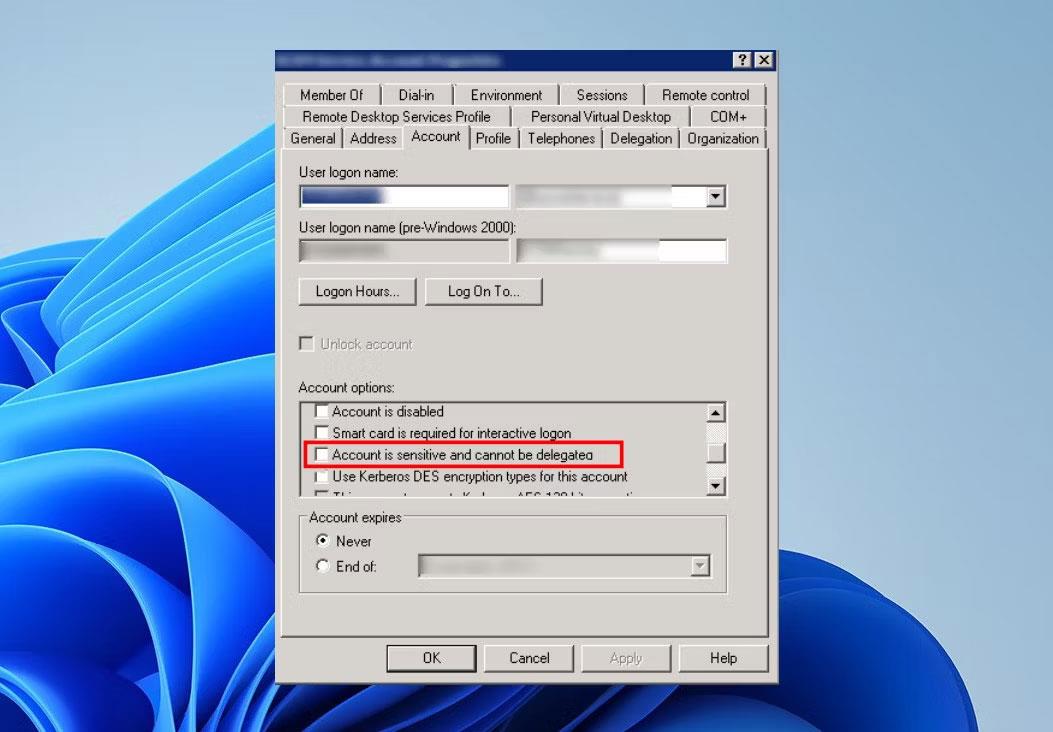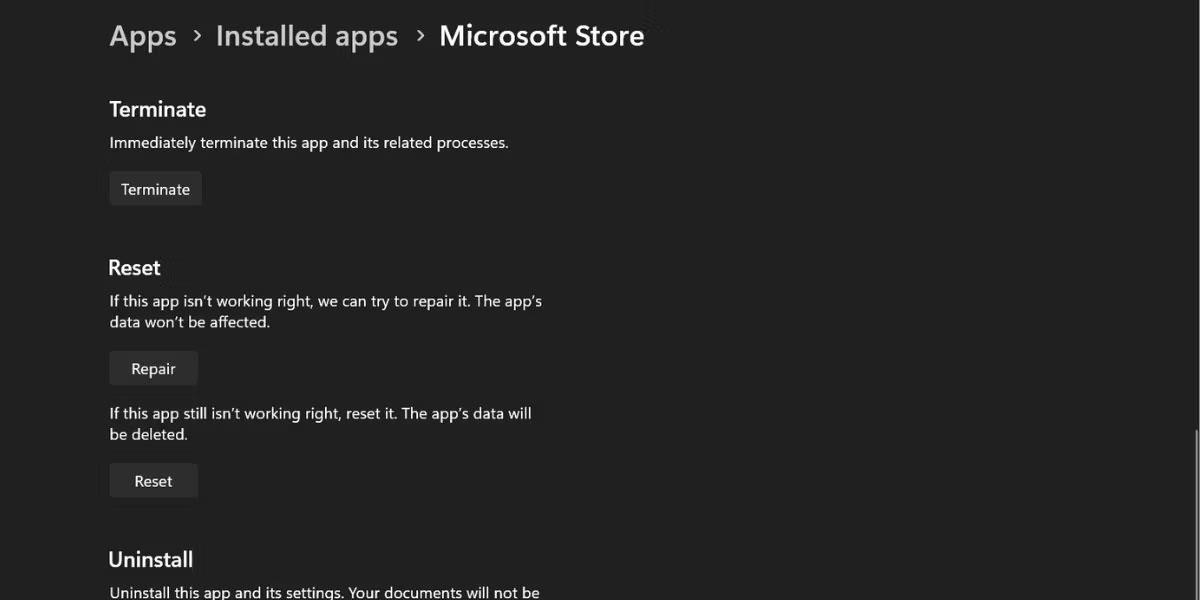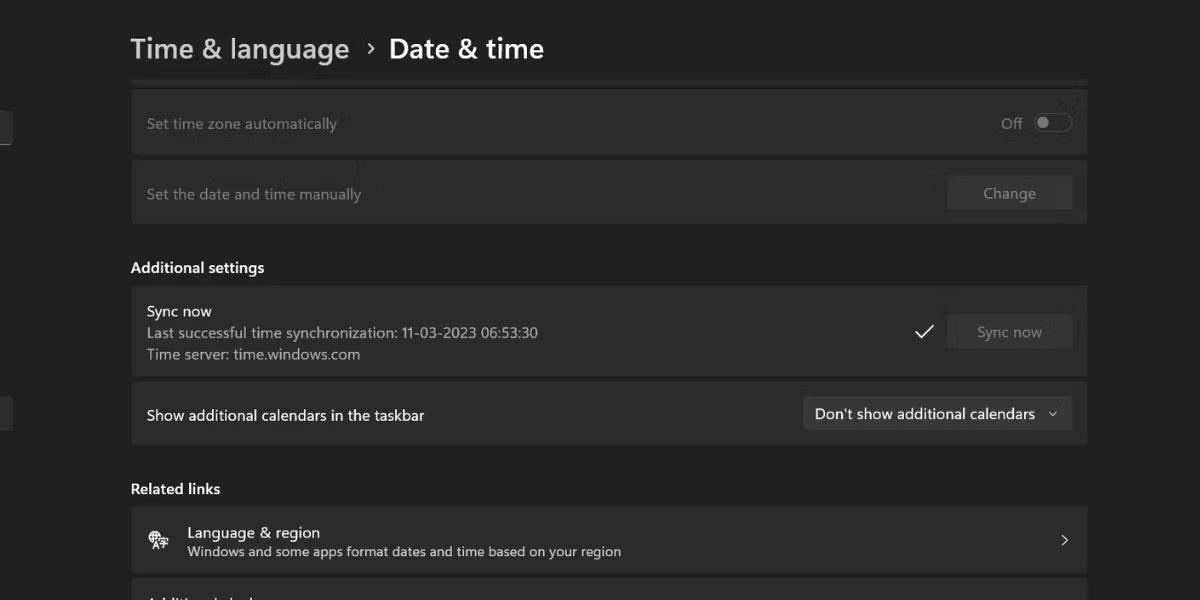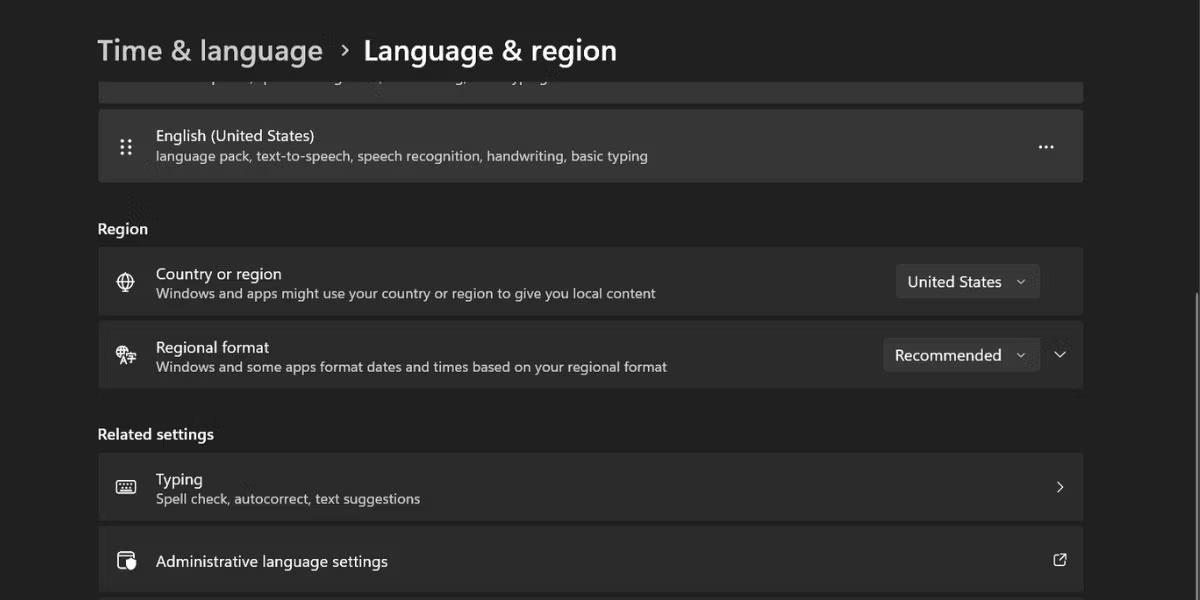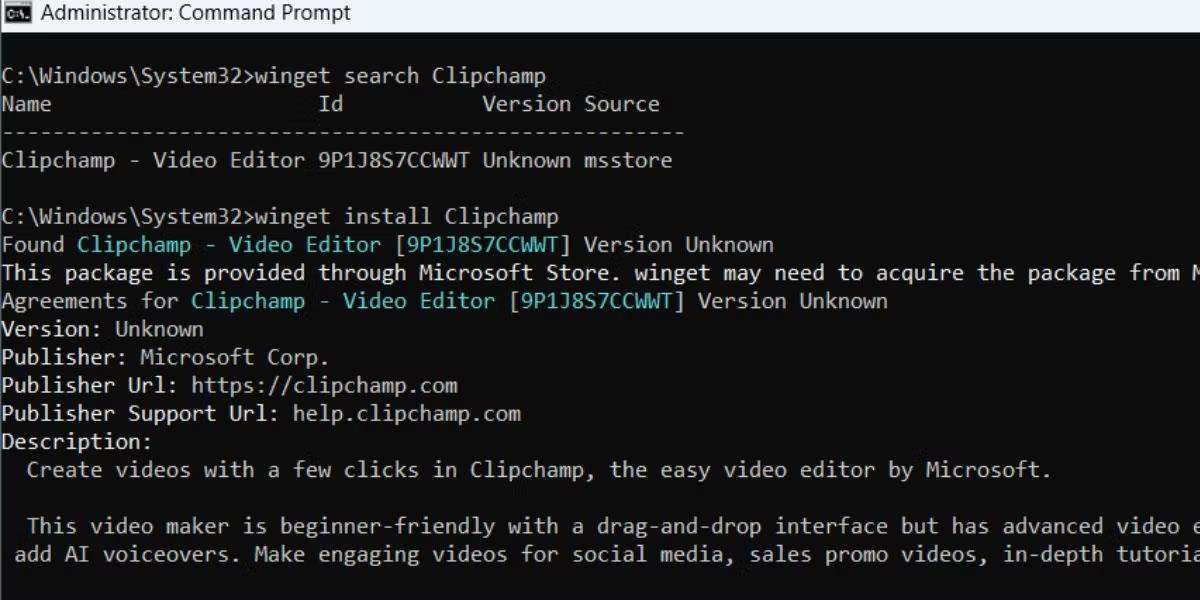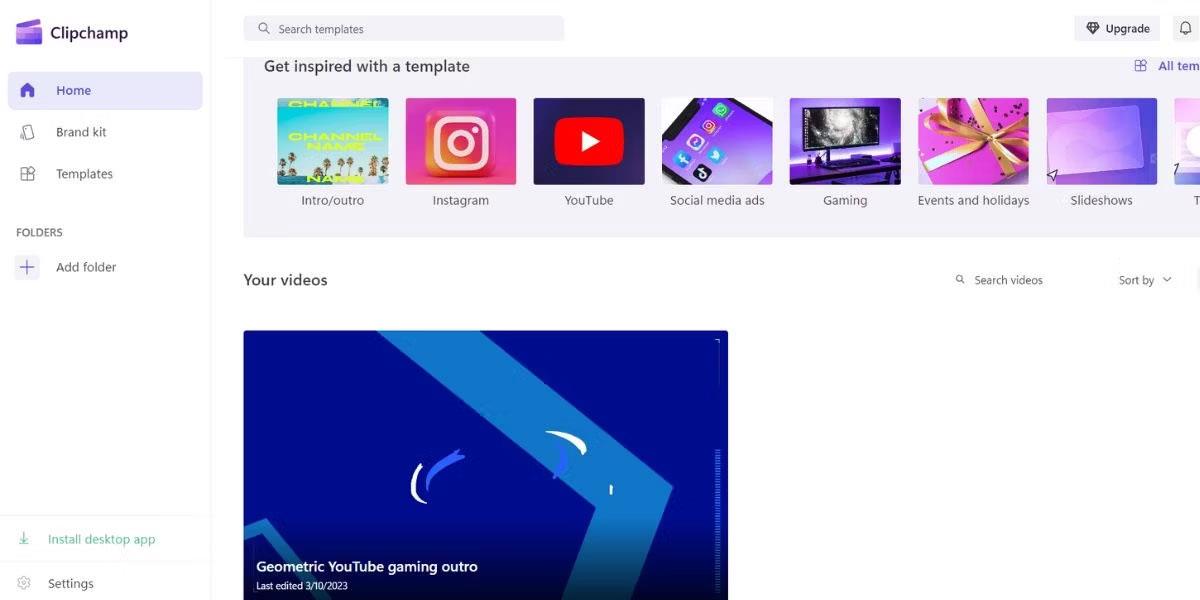В Microsoft поняли, что в Windows нет официального решения для создания видео. Поэтому компания решила купить Clipchamp, бесплатный онлайн-инструмент для редактирования видео, и начать предлагать его в Microsoft Store. Clipchamp основан на концепции веб-инструментов, таких как Canva, которые предлагают приложение, но используют подключение к Интернету для обеспечения удобства редактирования.
Но у многих пользователей возникают проблемы с установкой инструмента редактирования видео Clipchamp через Microsoft Store. Если у вас возникла та же проблема и вы хотите установить и попробовать этот бесплатный инструмент для редактирования видео, не волнуйтесь! В следующей статье будут перечислены все возможные решения для устранения проблем с установкой приложения Clipchamp в вашей системе.
1. Полностью закройте и перезапустите Microsoft Store.
Приложение Microsoft Store может перестать отвечать на запросы, и его невозможно будет установить в вашей системе. Поэтому вам придется закрыть приложение и перезапустить его. Вот как:
1. Нажмите Win + I , чтобы запустить приложение «Настройки» . Перейдите в левое меню и выберите пункт «Приложения» .
2. Нажмите кнопку «Установленные приложения» . Затем нажмите «Поиск приложения» и войдите в Microsoft Store.
3. Нажмите на три горизонтальные точки и выберите «Дополнительные параметры» в контекстном меню.
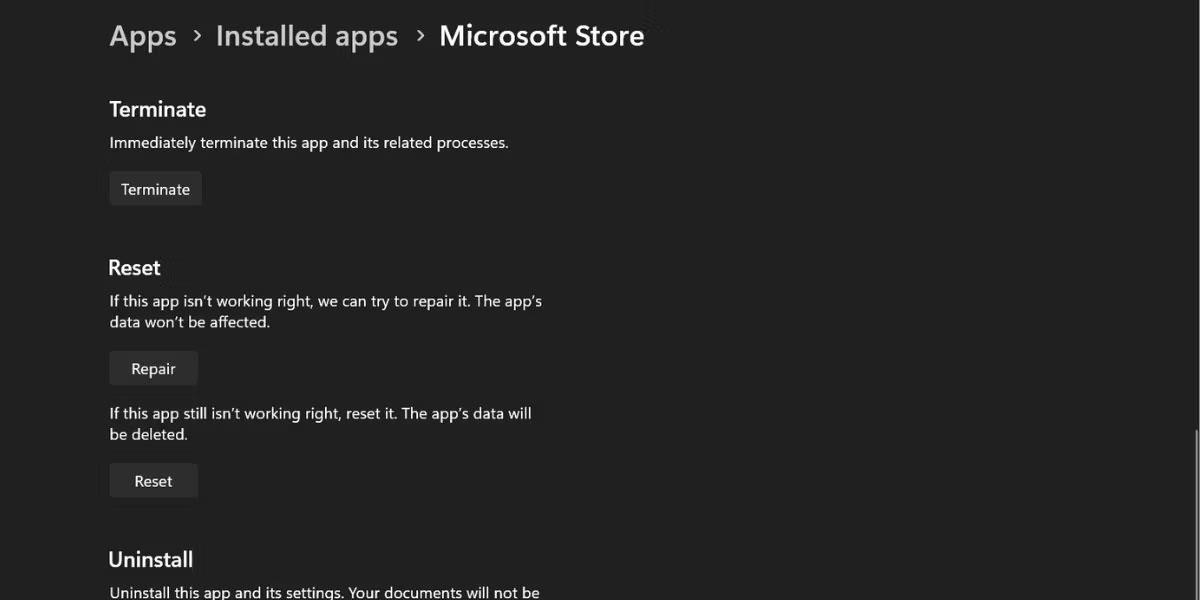
Полностью закрыть и перезапустить Microsoft Store.
4. Прокрутите вниз и нажмите кнопку «Завершить» . Это завершит процесс Microsoft и закроет приложение.
2. Перезагрузите компьютер.
Если закрытие приложения не дало результата, перезапустите систему. Он удалит все приложения из памяти, закроет все фоновые программы и службы и перезапустит их. Не используйте функцию завершения работы, поскольку Microsoft по умолчанию включает быстрый запуск, который не закрывает процессы уровня системы и ядра из памяти.
После перезагрузки компьютера запустите Microsoft Store и попробуйте установить приложение Clipchamp в свою систему.
3. Установите правильное время, дату и регион.
Неправильные настройки региона, даты и времени могут привести к тому, что приложения Microsoft Store не будут загружать контент или устанавливать приложения должным образом. Вот как обновить дату, время и регион в вашей системе:
1. Нажмите Win + I , чтобы запустить приложение «Настройки».
2. Нажмите на опцию «Время и язык» в левом меню.
3. Выберите параметр «Дата и время» , а затем нажмите кнопку «Синхронизировать сейчас» .
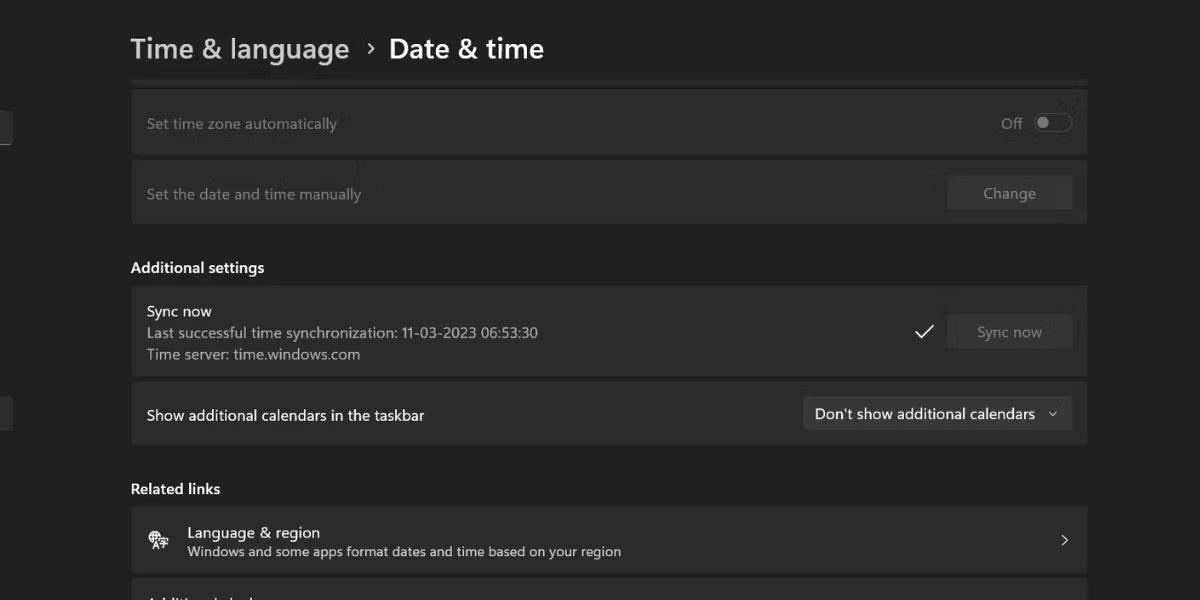
Нажмите кнопку «Синхронизировать сейчас».
4. Прокрутите вниз и выберите параметр «Язык и регион» , доступный в разделе «Похожие ссылки».
5. В разделе «Регион» нажмите кнопку «Страна или регион» и выберите подходящую страну из списка.
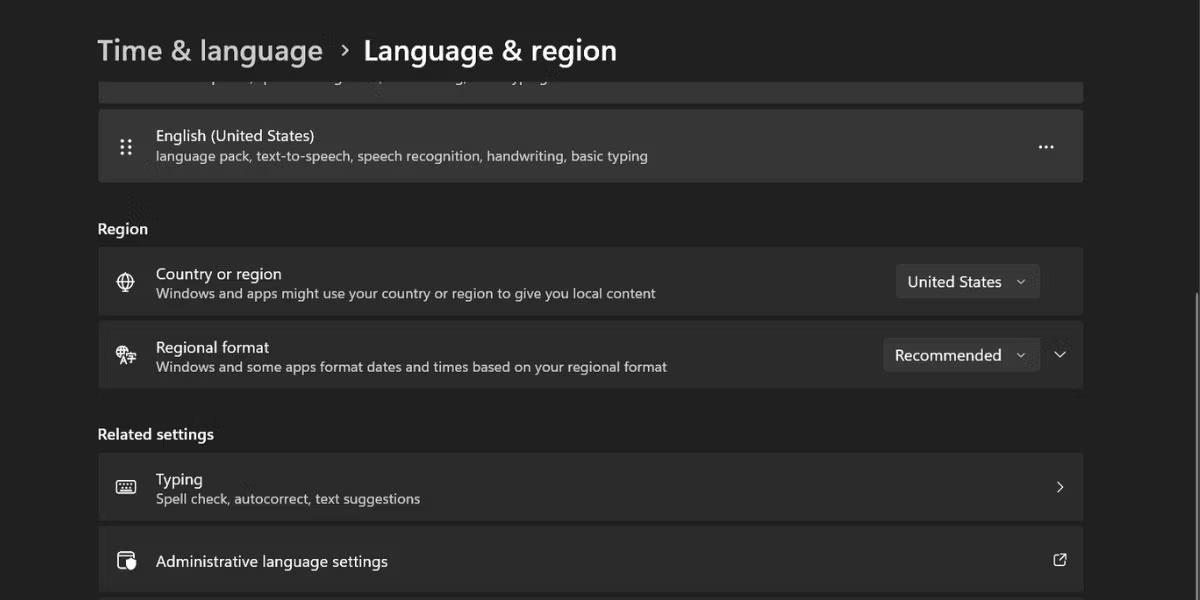
Выберите подходящую страну
6. Закройте приложение «Настройки» и попробуйте переустановить Clipchamp, чтобы проверить, сохраняется ли ошибка.
4. Удалить кеш Microsoft Store.
Поврежденный или устаревший кэш Microsoft Store может привести к проблемам с запуском и установкой приложения. Итак, вам необходимо очистить кеш приложения Microsoft Store с помощью командной строки или доступной опции «Сброс».
5. Выйдите из приложения Microsoft Store и войдите снова.
Повторите эти шаги, чтобы выйти и снова войти в Microsoft Store:
- Запустите приложение Microsoft Store и щелкните значок «Профиль» .
- Затем нажмите кнопку «Выход» , расположенную под значком профиля.
- Вы выйдете из Microsoft Store. Закройте приложение и откройте его снова.
- Нажмите значок «Профиль» . Затем нажмите кнопку «Войти» .
- Выберите активную учетную запись Microsoft в системе. Введите системный PIN-код, чтобы войти в Microsoft Store.
- Найдите Clipchamp и нажмите кнопку «Установить» .
6. Используйте Winget для установки Clipchamp.
Если из Microsoft Store не удается установить Clipchamp, вы можете попробовать Winget, инструмент командной строки диспетчера пакетов Windows. Конечно, графический интерфейс Microsoft Store более удобен, но вы все равно можете находить, устанавливать и удалять приложения с помощью Winget.
Выполните следующие действия, чтобы установить Clipchamp с помощью Winget:
1. Щелкните правой кнопкой мыши кнопку «Пуск», чтобы открыть меню «Опытный пользователь» . Выберите из списка опцию «Терминал (Администратор)» .
2. Примите запрос UAC и нажмите кнопку «Да».
3. В окне терминала введите следующую команду и нажмите клавишу Enter :
winget search Clipchamp
4. Winget найдет и выведет правильное имя и идентификатор приложения, если они доступны.
5. Затем введите следующую команду и нажмите клавишу Enter :
winget install Clipchamp
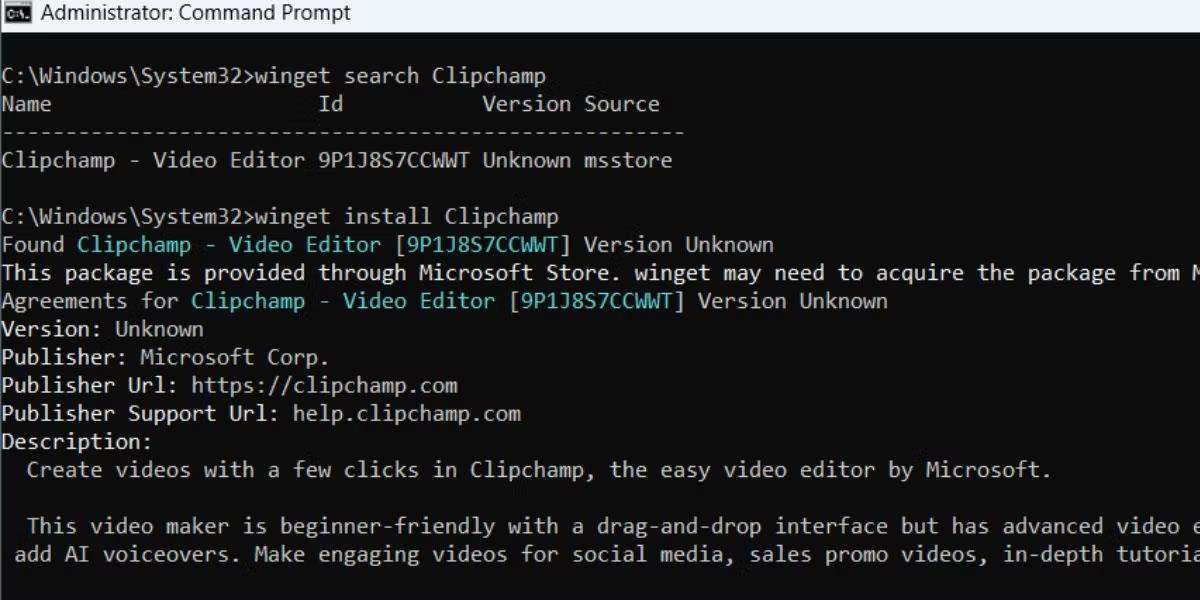
Используйте Winget для установки Clipchamp
6. Прочтите лицензионное соглашение, введите Y в окне терминала и нажмите Enter.
7. Подождите, пока утилита Winget загрузит и установит Clipchamp в вашей системе.
8. Закройте окно Терминала после завершения установки.
7. Запустите сканирование SFC и DISM.
Если вы продолжаете получать ошибки установки в Microsoft Store, сканирование SFC может помочь вам найти и заменить поврежденные системные файлы. Затем вы можете запустить сканирование DISM , чтобы проверить работоспособность образа Windows и восстановить хранилище компонентов образа Windows. Запуск этих сканирований и восстановление системы займет некоторое время.
8. Попробуйте веб-версию Clipchamp.
Microsoft Store предоставляет приложение, которое использует онлайн-инструмент для быстрого доступа. Если вы не можете установить приложение в своей системе, лучшей альтернативой будет использование веб-сайта до тех пор, пока проблема не будет устранена. Если вы новичок в Clipchamp, просто зарегистрируйтесь в сервисе и войдите в свою учетную запись. Затем вы сможете редактировать видео онлайн, не требуя установки каких-либо приложений в системе.
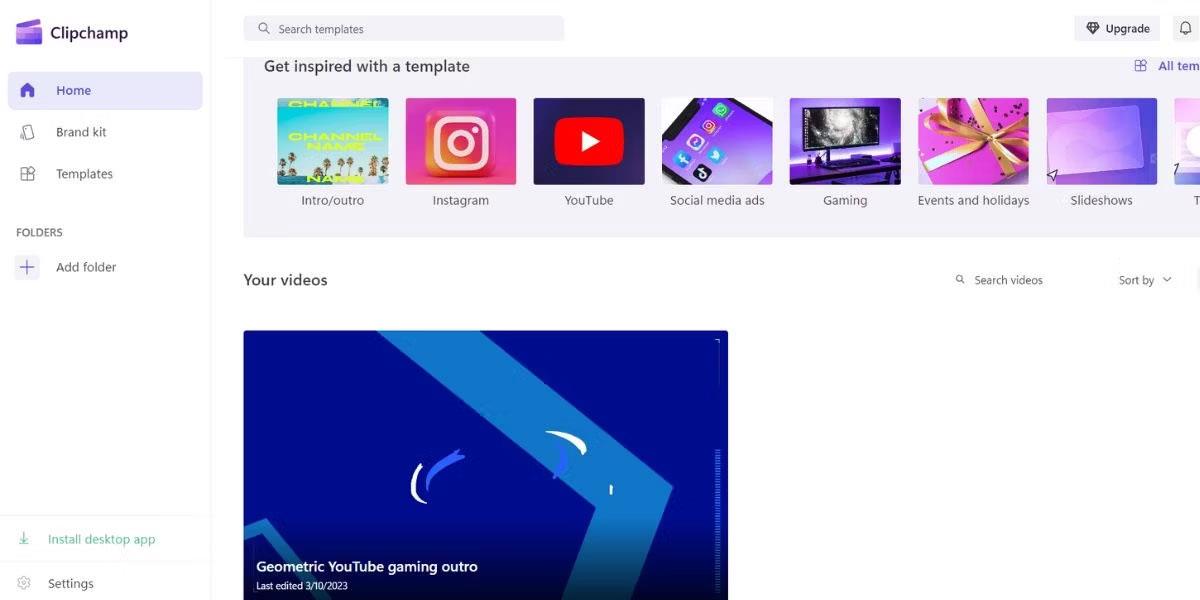
Попробуйте веб-версию Clipchamp
Или вы можете установить приложение Clipchamp PWA, щелкнув значок загрузки в адресной строке веб-браузера. Вам не придется открывать браузер Chrome каждый раз, когда вы захотите запустить Clipchamp.
9. Попробуйте общие исправления установки приложений для Microsoft Store.
Если все остальное не помогло, не волнуйтесь. Есть еще много других трюков, которые вы можете попробовать. Статья не может включить их все здесь, но вы можете увидеть их в руководстве Quantrimang.com по 8 распространенным ошибкам Microsoft Store и способам их устранения.